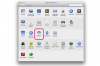Resim Kredisi: Kahraman Resimleri/Kahraman Resimleri/GettyImages
YouTube, oynatıcınızı yeniden boyutlandıran birkaç kullanışlı simgeye sahiptir, ancak hiçbiri ekranı küçültmez. Diğer görevler üzerinde çalışırken veya YouTube ekran boyutunuz çok büyükse, küçük bir oynatıcıyı izlemek istediğinizde daha küçük ekranlar kullanışlı olur. Tarayıcınızda, YouTube videonuzu anında büyütüp küçültebilen özel tuşlar bulunur.
YouTube Ekranınızı Küçültün
"Ctrl-eksi işaretine" bastığınızda, tarayıcınız bir Web sayfasındaki her şeyi küçük bir artışla küçültür ve YouTube ekranınızı bu şekilde küçültebilirsiniz. Video istediğiniz kadar küçük olana kadar bir YouTube sayfasında bu tuş kombinasyonuna art arda basın. Ardından, isterseniz tarayıcınızı yeniden boyutlandırarak video oynatıcıyı görüntülemeye yetecek kadar büyük olmasını sağlayabilirsiniz. Tarayıcıyı ekranınızın köşelerinden birine sürükleyin; küçük videonuz oynatılırken diğer görevler üzerinde çalışabilirsiniz.
Günün Videosu
YouTube Videonuzu Büyütün
Oynatıcının ekranınızı doldurmasını sağlamak için oynatıcının altındaki tam ekran simgesine tıklayın. "ESC" tuşuna basarak tam ekran modundan çıkın. Ekranınızı doldurmadan büyütmek için YouTube oynatıcınızın sinema modu simgesine de tıklayabilirsiniz. Bu görüntüleme modu, ekranın diğer kısımlarını görme yeteneğini kaybetmeden daha büyük bir video izlemek istediğinizde kullanışlıdır. "Varsayılan Görünüm"ü tıklayarak oynatıcının varsayılan görünümüne dönün.
YouTube Video Kalitesi Ayarları
YouTube, bir videonun kalitesini İnternet bağlantı hızınıza ve video oynatıcı boyutunuza göre otomatik olarak ayarlar. Örneğin, daha hızlı bir bağlantınız varsa, bağlantısı daha yavaş olan birine göre daha yüksek çözünürlüklü videolar görebilirsiniz. YouTube'un varsayılan kalite modu "Otomatik" olsa da, oynatıcının dişli simgesini tıklayıp başka bir kalite ayarı seçerek bunu değiştirebilirsiniz. Bir videoyu büyütürseniz ve yavaş veya düzensiz oynatmayla karşılaşırsanız, oynatıcının dişli simgesini tıklayın ve "Otomatik" veya daha düşük bir kalite ayarını seçin.
YouTube Yeniden Boyutlandırma İpuçları
Daha büyük YouTube videoları, bir videodaki küçük ayrıntıları görmenize yardımcı olabilir ve aynı anda daha fazla kişinin izlemesini sağlayabilir. Ekrandaki görüntüler tam ekran ve Sinema modunda büyüse de, oynatıcı küçüldüğündeki kadar keskin görünmezler. Bunun tersine, bir YouTube ekranını çok küçülttüğünüzde ekrandaki metni okuma ve nesneleri tanımlama yeteneğinizi kaybedersiniz. Bir YouTube videosunu tam ekranda izlemekte sorun yaşıyorsanız, Adobe Flash Player Yardım sayfasını ziyaret edin ve oynatıcınızın sürümünü kontrol etmek için talimatları izleyin. Daha eski bir Flash Player'ınız varsa, en yeni sürümü yüklemek için talimatları izleyin.